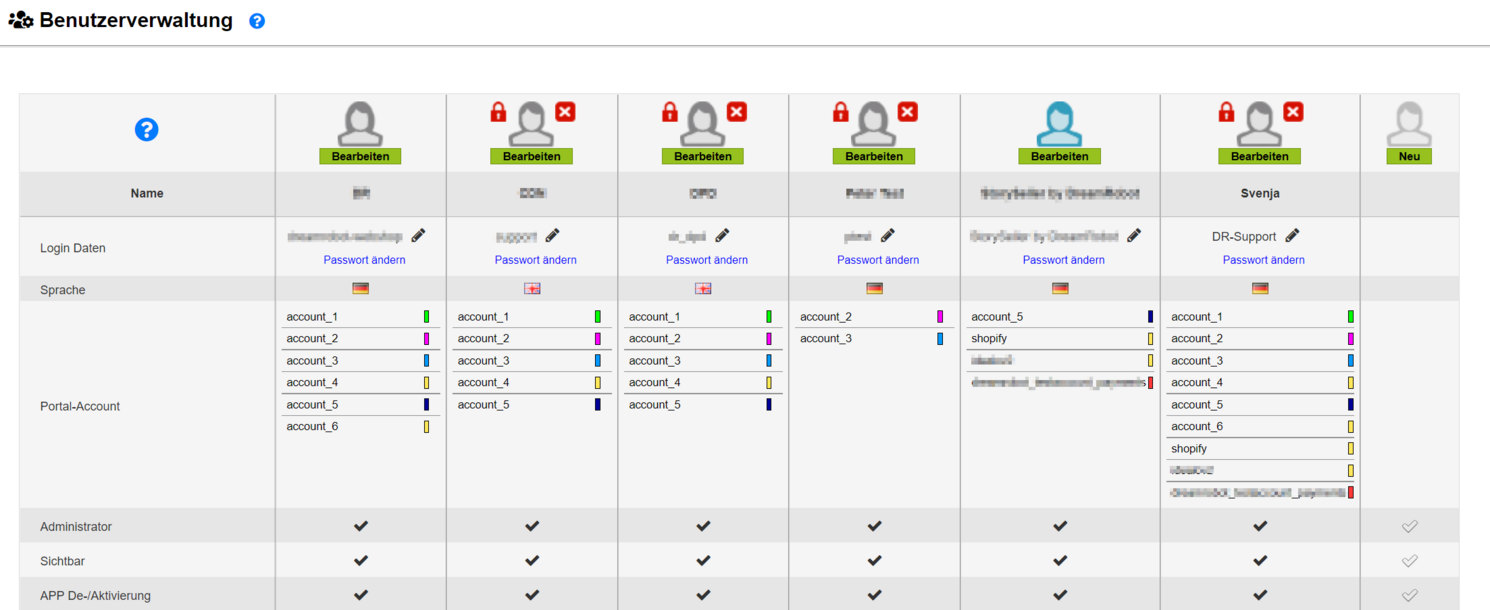Benutzerverwaltung
In der Benutzerverwaltung hast du die Möglichkeit verschiedene Benutzerkonten anzulegen und diese zu verwalten. So kannst du separate Zugänge für dich selbst, deine Mitarbeiter oder sogar deinen Steuerberater anlegen. In der Benutzerverwaltung kann festgelegt werden, welcher Benutzer bestimmte Nutzerrechte erhält oder auf welche Bereiche von DreamRobot der jeweilige Benutzer Zugriff haben soll.
Du findest die Benutzerverwaltung unter ADMIN.
Funktionen der Benutzerverwaltung
- Die Benutzerübersicht
- Login-Daten anpassen
- Benutzer neu anlegen, sperren, löschen
- Benutzerrechte
Benutzerrechte
Bearbeite die Benutzerrechte mit einem Klick auf den Button "Bearbeiten". Es öffnet sich daraufhin ein Popup-Fenster, in dem du deine gewünschten Rechte bereichsspezifisch vergeben kannst.
Benutzer neu anlegen | Falls du bereits die maximale Anzahl der Benutzer in Ihrem Tarif überschreitest, erscheint ein Hinweis, dass du neue Benutzer kostenpflichtig dazubuchen kannst. Ein zusätzlicher Benutzer kostet 5,00 EUR/Monat zzgl. Mehrwertsteuer. Sofern du mit den zusätzlichen Kosten einverstanden bist, kannst du diese Meldung bestätigen und anschließend den neuen Benutzer anlegen. |
Benutzer sperren | Klicke auf das Schloss-Icon neben dem Nutzer-Icon, um einen Benutzer zu sperren. Dieser Benutzer ist deaktiviert und kann sich nicht mit seinen Login-Daten einloggen. Gesperrte Benutzer werden mit einem roten Icon mit weißem Querbalken angezeigt. Willst du den gesperrten Benutzer wieder entsperren, klicke einfach nochmal auf das Schloss-Icon. |
Benutzer löschen | Wenn du einen Benutzer unwiderruflich löschen willst, klicke auf den das rote X neben dem Nutzer-Icon. Der momentan aktive Benutzer kann nicht gelöscht werden. |
Login-Daten | Sofern ein Benutzer das "Login anpassen"-Recht besitzt, kann er die Login-Daten seines eigenen Benutzerkontos überarbeiten. Zusätzlich kann jeder Administrator stets die Login-Daten der Benutzer ändern. Um die Login-Daten zu ändern, klicke auf das Stift-Symbol des Benutzers in der Zeile "Login-Daten" und es öffnet sich ein neues Fenster, in dem die Login-Namen des Benutzers abgeändert werden können. Außerdem kann darunter ebenfalls das Passwort geändert werden. Klicke auf die Schaltfläche "Passwort ändern" und trage ein neues Passwort ein. Wiederhole das Passwort und speicher das neu eingestellte Passwort auf "OK". |
Sprache | Hier kannst du deine Sprache einstellen. Mögliche Sprachen:
Du kannst die Sprache nur einstellen, wenn dein DreamRobot-Account für die mehrsprachige Nutzung freigeschaltet wurde. Wende dich bei Bedarf bitte an unseren Support unter support@dreamrobot.de |
Portal-Account | Hake die entsprechenden Portal-Accounts an, über die ein Benutzer verfügen soll. Beachte bitte, dass der eingeloggte Benutzer einmalig die ihm aktivierten Portal-Accounts über den blauen Benutzer-Button in der Menüführung noch einblenden muss |
Administrator | Der Administrator ist die höchste Rolle der Benutzerverwaltung und kann den Zugriff der anderen Benutzer über bestimmte Funktionen bestimmen. Folgende Einstellungen kann der Administrator vornehmen:
Das Recht „Administrator“ ermöglicht es, dass ein Benutzer die Administratorenrechte anderer Benutzer entfernen oder diese sogar löschen kann. Vergib dieses Recht nur mit Bedacht! |
Sichtbar | Die Sichtbarkeit eines Benutzers bezieht sich auf die Darstellung unter dem Punkt BENUTZER in der Menüleiste. Ist ein Benutzer als sichtbar markiert, können andere Administratoren in das Benutzerkonto wechseln, ohne die Login Daten kennen zu müssen. Ist die Sichtbarkeit deaktiviert, wird das Benutzer-Icon unter BENUTZER in der Hauptnavigation für andere Benutzer ausgeblendet. |
| App-Aktivierung | Benutzer mit diesem Recht können Apps im DreamRobot App-Center für den Account aktivieren. |
Telefonpasswort | Als Administrator kann an dieser Stelle ein Telefonpasswort für die Benutzer angelegt werden, welches vom DreamRobot Kundensupport bei Anfragen stets abgefragt wird, bevor Auskünfte erteilt werden. Benutzer, die keine Administratorenrechte haben, können ein bestehendes Passwort ändern, jedoch nicht anlegen oder entfernen. |
E-Mail Whitelist | Als Administrator kannst du an dieser Stelle eine Liste von E-Mail-Adressen pro Benutzerkonto festlegen, von denen aus u.a. Anfragen an den Support geschickt werden dürfen. Andere E-Mail-Adressen, als die hier hinterlegten, können dann keine Anfragen in Bezug auf das Benutzerkonto stellen. Administratoren können mit einem Klick auf "x", rechts der jeweiligen E-Mail-Adresse, diese wieder entfernen. |
Allgemein | Gibt an, ob der Benutzer den Menüpunkt ADMIN einsehen kann. |
Login anpassen | Gibt an, ob der Benutzer seine Login-Daten in der Benutzerverwaltung ändern kann. Jeder Benutzer kann unabhängig eines Administrators seine eigenen Login-Daten ändern, sofern das aktuelle Passwort des Benutzerkontos bekannt ist. |
Design | Gibt an, ob der Benutzer den Menüpunkt Designs unter ADMIN Design einsehen und bearbeiten darf. |
Bankliste | Gibt an, ob der Benutzer den Menüpunkt BANK einsehen und bearbeiten darf. |
BankCheck | Gibt an, ob der Benutzer zusätzlich den Menüpunkt BANK ➔ Bankcheck nutzen und somit einen Bankcheck durchführen darf. Hake das Kästchen an, wenn du beispielsweise einem Benutzer die Möglichkeit geben möchtest, in deinem Auftrag den Zahlungseingang für aktuelle Bestellungen zu prüfen. |
Allgemein | Gibt an, ob der Benutzer den Menüpunkt LAGER einsehen und bearbeiten darf. Ist das Schreibrecht vergeben, darf der Benutzer unter anderem neue Artikel anlegen und bestehende Artikel bearbeiten. |
Lister | Gibt an, ob der Benutzer den Menüpunkt LISTER einsehen und bearbeiten darf. Ist das Schreibrecht vergeben, darf der Benutzer neue Listerartikel anlegen und bestehende Listerartikel bearbeiten. |
| Einkauf | Gibt an, ob der Benutzer Einsicht in den Bereich LAGER EINKAUF hat. Es ist nur möglich, ein Lese- und Schreibrecht zu vergeben |
| EK Preise sichtbar | Gibt an, ob ein Benutzer die Einkaufspreise unter ARTIKEL sehen kann oder ob diese für den jeweiligen Benutzer ausgeblendet werden. |
Allgemein | Gibt an, ob der Benutzer den Menüpunkt AUFTRAG einsehen und bearbeiten darf. Ist das Schreibrecht vergeben, darf der Benutzer neue Aufträge anlegen und bestehende Aufträge bearbeiten. |
Auftr. Bezahlen | Gibt zusätzlich an, ob ein Auftrag unter AUFTRAG durch den Benutzer auf „bezahlt“ gesetzt werden darf. |
Auftrag mit Rechnungsnummer bearbeiten | Gibt an, ob ein Benutzer die rechnungsrelevanten Daten eines Auftrags bearbeiten darf, nachdem eine Rechnungsnummer vergeben wurde. |
| Auftrag löschen | Durch das Auftrag löschen-Recht kann bestimmt werden, welcher Benutzer die Möglichkeit zum Löschen eines Auftrags hat. |
Finanzen | Gibt an, ob der Benutzer den Menüpunkt AUFTRAG ➔ Finanzen einsehen und bearbeiten darf. |
Liefern | Gibt an, ob der Benutzer den Menüpunkt LIEFERN einsehen und benutzen darf. |
| Zugriffseinschränkungen | Hierüber kann gesteuert werden, welcher Benutzer welche DR-APPs verwalten darf. Ist eine DR-APP nicht zugelassen, darf der entsprechende Benutzer die Einstellungen der App nicht aufrufen. |
Gibt an, ob der Benutzer den Bereich DRUCKEN nutzen darf. | |
Ticketsystem | Gibt an, ob der Benutzer den Menüpunkt TICKET nutzen darf - also auf eingehende Tickets zugreifen kann. |
Vorlagen | Gibt an, ob der Benutzer die Vorlagen unter ADMIN Vorlagen einsehen und bearbeiten darf. |
Import-Export | Gibt an, ob der Benutzer den Menüpunkt IM-EXPORT einsehen und benutzen darf. |
Reports | Gibt an, ob der Benutzer den Menüpunkt REPORT benutzen und somit Zugriff auf Report-Modul hat. |
Kundendaten | Gibt an, ob der Benutzer die Kundendaten im Report-Modul einsehen darf. |
IPs
| Gib hier deine IP-Adressen an, die du für DreamRobot nutzt. Dadurch kannst du dein DreamRobot-Konto zusätzlich absichern und den Zugriff z. B. nur über die IP-Adresse deiner Firma zulassen. Ist dies der Fall, können sich dementsprechend nur Nutzer einloggen, die über die entsprechenden IP-Adressen auf DreamRobot zugreifen.
Bitte verwende die IP-Sperre nur dann, wenn du dir absolut sicher sind, dass du selbst eine statische IP-Adresse verwendest, also eine IP-Adresse, die stets gleichbleibt und sich nicht bei jeder neuen Verbindung zum Internet ändert. DreamRobot prüft beim Speichern der IP-Adresse zwar, ob dadurch ein unbeabsichtiges Aussperren möglich ist, aber wir übernehmen keine Garantie dafür, ob sich deine IP-Adresse wirklich nicht verändert. |